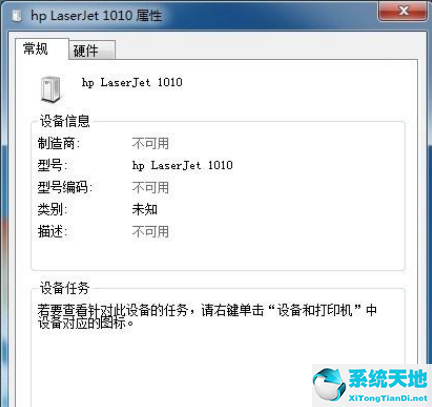当你使用Windows 10操作系统并试图连接到附近的WiFi网络时,或者你只想连接到家里自己的无线路由器时,你可能会对可用WiFi中弹出的所有其他网络感到恼火。
所以你会学到一些在Windows 10,8.1中如何删除或忘记WiFi连接未使用的网络名称的方法,只需要几分钟。
在Windows 8.1操作系统中,“忘记无线网络”这个功能实现起来有点困难,但是通过一些Windows 8.1的更新,还是有可能的。通过应用以下三种方法,你会发现自己做这件事是多么容易。另外,
以下方法将说明如何使用命令提示符功能、Windows PC设置功能以及从网络列表菜单中禁用无线网络来忘记无线网络。
删除或忘记Windows 10中WiFi连接未使用的网络名称。
1.忘记了网络设置
要使用此方法,您需要处于特定WiFi网络的覆盖范围内。
将鼠标光标移动到屏幕的右下角。
在弹出的Charms栏中,需要左键点击或者点击“设置”功能。
在“设置”功能中,您需要找到并左键单击“网络”图标。
现在,在“网络”窗口中,您将有一个可以连接的可用WiFi网络列表。
左键单击或单击要删除的特定网络,然后单击鼠标左键或单击连接按钮。
现在,如果您无法连接到网络,它将允许您访问两个按钮“忘记网络”或“关闭”。在此窗口中,您需要左键单击或单击“忘记网络”功能。
忘记联系
如果您有Windows 8.1的最新更新,请将鼠标光标移动到屏幕的右下角,然后单击设置,进入PC设置功能。
现在左键单击出现在那里的“网络”功能。
左键单击或单击网络窗口中的连接。
左键单击或单击要删除的WiFi网络。
左键单击或单击要删除的WiFi网络下方的“管理已知网络”链接。
您现在有了可用WiFi网络的列表。
左键单击或单击您想要忘记的WiFi网络。
左键单击或单击窗口右下角的“忘记”按钮。
现在网络应该被遗忘,不再存储在Windows 8.1系统中。
3.忘记使用命令提示符了
从Windows 8.1系统的开始屏幕写下以下内容:不带引号的“cmd”。
右键单击搜索完成后出现的命令提示符图标。
左键单击或在显示的菜单中单击“以管理员身份运行”功能。
如果用户帐户控制消息提示您,请单击鼠标左键或单击“是”按钮。
在出现的黑色窗口中写下以下内容:“netsh wlan show profiles”,不带引号。
按下键盘上的“回车”键。
现在,在命令提示符窗口中,您应该会获得所有可用WiFi网络的列表。
找到要禁用的无线网络的名称。
在命令提示符窗口中写入以下内容:WLAN删除配置文件名称netsh="网络名称"
注意:您需要写下您想要禁用网络的实际名称,而不是“网络的名称来自命令”。
按下键盘上的“回车”键。
4.立即忘记所有网络。
以管理员身份打开命令提示符。
键入以下命令(不带引号):' netsh WLAN delete profile name=* I=* '然后按' Enter '键。
PC会断开连接并忘记所有可用的网络,并删除其配置文件。尝试重新连接到您以前使用的网络。
这是在Windows 8.1中删除或忘记所选WiFi网络的四种简单方法。如果你在上面的文章中需要更多的帮助,你可以在下一页的评论区写下我们。